
La función de indexación en los sistemas operativos Windows está diseñada para acelerar la búsqueda dentro de la computadora de cualquier archivo. El usuario puede configurar de manera flexible la lista de carpetas indexadas, y luego gracias a una sola base creada, que siempre se actualiza y actualiza de acuerdo con las acciones realizadas en la computadora, busque rápidamente los archivos necesarios incluso entre la gran cantidad de documentos. Sin embargo, no todos tienen la necesidad de indexar por varias razones, en relación con la que deciden deshabilitarlo.
Indice de apagado completo en Windows 7
En ciertas situaciones de la indexación, no solo no hay uso, por el contrario, solo evita el trabajo de la PC. La mayoría de las veces, esta característica tiene sentido deshabilitar a los propietarios de SSD para facilitar la carga en la unidad, además, es rápido, y la búsqueda de archivos en él y sin indexación estará a alta velocidad. En Old HDD, la indexación también es mejor desactivar para ampliar la vida útil del dispositivo. También recomendamos desconectar la indexación en las unidades flash, donde el número de ciclos de grabación es mucho menor, y la indexación solo acelera su falla.Finalmente, tiene sentido desactivar esta función en computadoras débiles, donde el proceso asociado con la indexación carga constantemente la PC, así como para obtener un asiento adicional en el disco duro (adecuado para aquellos usuarios, que tiene solo un disco y espacios críticos. ). Al mismo tiempo, si al menos 2 discos duros instalados en la computadora, el archivo de índice se puede transferir simplemente al segundo, liberando así el lugar en el disco principal. Cómo hacerlo está escrito en el enlace a continuación, en la sección "Configuración de índice".
Principalmente resuelto, vaya a otras acciones.
Paso 2: Deshabilitar la indexación del disco
Además del servicio, que es responsable de acelerar la búsqueda, se asigna un parámetro adicional a cada disco, indexando sus contenidos. Esta característica también se puede desactivar.
- Abra "Mi computadora" y haga clic con el botón derecho en el disco, la indexación de la que desea detener. En el menú contextual, seleccione "Propiedades".
- En la nueva ventana, retire la casilla de verificación del "Permitir índices del contenido de los archivos en este disco, además de las propiedades del archivo".
- En la ventana, especificando el tipo de cambio de atributo, deje el punto opuesto al segundo elemento y haga clic en Aceptar.
- Si este disco del sistema es necesario para dar esta acción de los derechos de administrador. Para esto, su cuenta, naturalmente, debe tener el tipo apropiado.
- Aparecerá un error de cambio de atributo, y esto es normal porque Windows no puede cambiar los archivos del sistema ya de trabajo. Simplemente haga clic en "Skip all". Como resultado, la indexación se eliminará de casi todos los archivos en el disco C..
- Espere hasta el final de la operación. Dependiendo del tamaño de la sección, puede durar suficiente tiempo.
- Cuando se termina el cambio de atributo, las casillas de verificación no se mantendrán. La ventana con propiedades se puede cerrar.
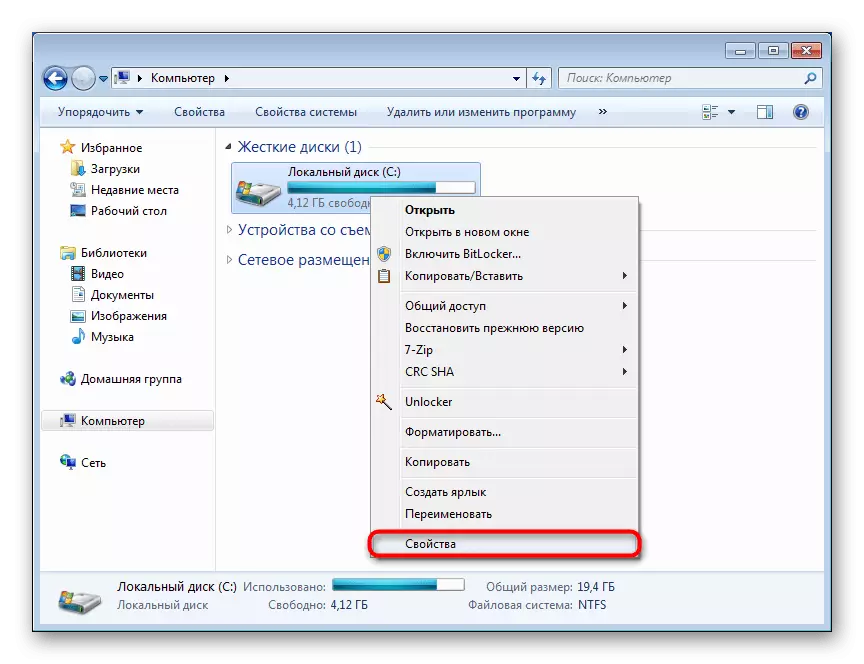
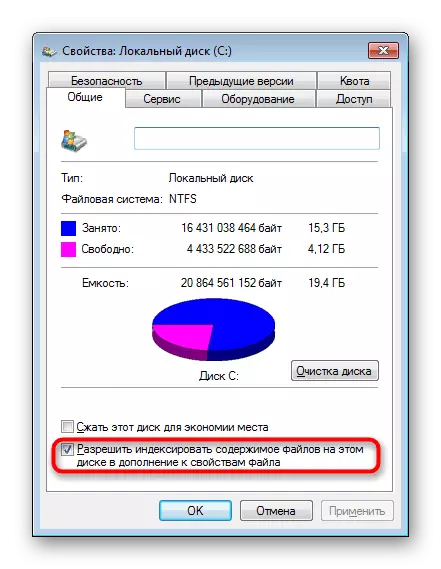
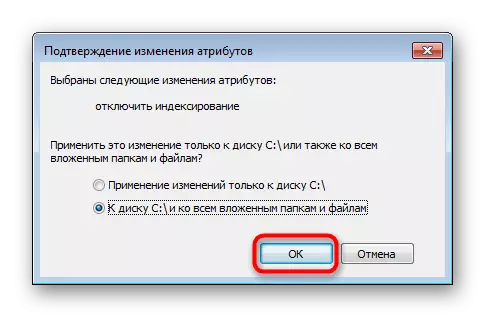
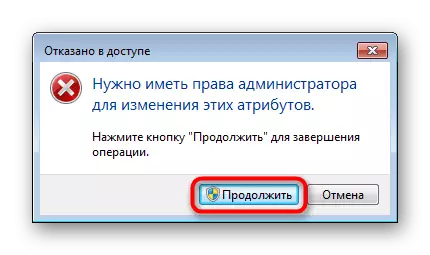


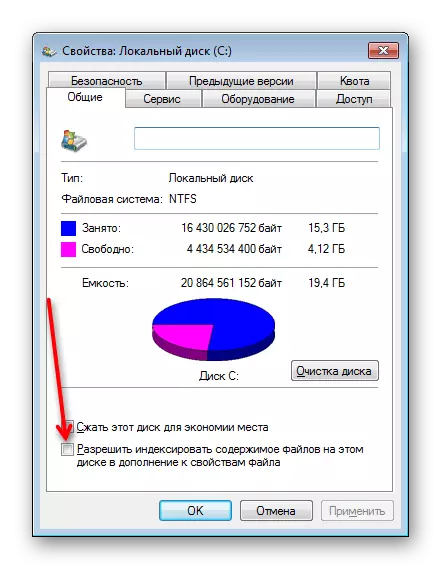
Repita las mismas instrucciones con otras unidades para las que desea deshabilitar el procedimiento de indexación. Hágalo para que los discos lógicos y físicos no sistemas sean más fáciles, ya que varios errores descritos anteriormente serán simplemente ausentes.
Paso 3: Desactive la tarea en el "Programador de empleo"
No se requiere este paso, pero será útil para aquellos que no pueden deshabilitar la indexación y comienza a funcionar nuevamente. La mayoría de las veces, este malentendido se asocia con la tarea restante en el "Programador de empleo", que, en consecuencia, debe eliminar simplemente de allí.
- Llame a las teclas Win + R a la ventana "Ejecutar" y escriba compmgmt.msc allí, y luego presione ENTER o OK.
- Alternativamente, gire el "Programador de trabajos"> "Biblioteca del planificador de tareas"> "Microsoft"> "Windows". Encuentre aquí la carpeta Shell, resalte con un clic. A la derecha, verifique si la tarea "MANTENAMIENTO MANTENIMIENTO" está en la lista. Es responsable de actualizar el índice de búsqueda, y que no se produce esta acción, simplemente haga clic en el PCM y seleccione "Deshabilitar". También puedes "borrar" en su lugar.
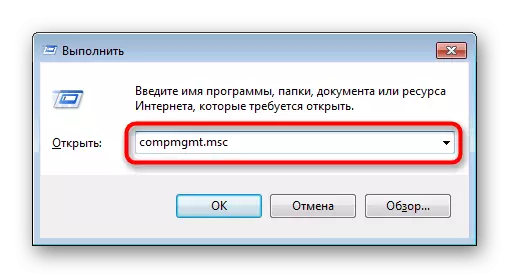
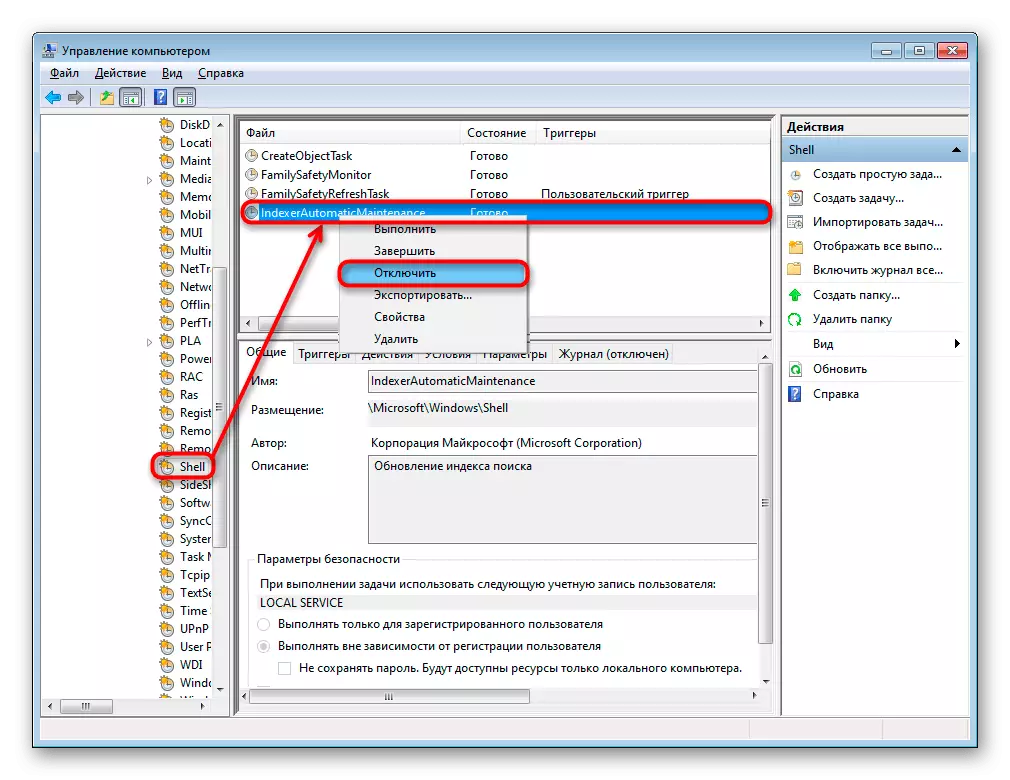
Paso 4: Eliminar archivo de índice
Por lo general, el archivo de índice, donde se contiene toda la base, sobre la base de la cual ocurre una búsqueda rápida, no ocupa mucho espacio. Sin embargo, si la lista de carpetas indexadas se amplió manualmente por los usuarios o simplemente almacenados en carpetas estándar, se almacenan una variedad de archivos, no puede afectar el tamaño del archivo de índice. Compruebe la cantidad de espacio que toma, y elimine, si es necesario.
- Ir a lo largo de C: \ Programdata \ Microsoft \ Search \ Data \ Aplicaciones \ Windows. Si no ve la carpeta ProgramData, significa que la pantalla de archivos y carpetas ocultos está deshabilitada en el sistema. Puede habilitarlos de acuerdo con las instrucciones a continuación.
Leer más: Cómo mostrar archivos y carpetas ocultos en Windows 7
- Encuentre el archivo "windows.edb" en la carpeta y mire su tamaño. Si es grande y desea liberar el lugar ocupado por ellos, retírelo a la "canasta" o seleccione y presione MAYÚS + ENTER para la eliminación irrevocable.
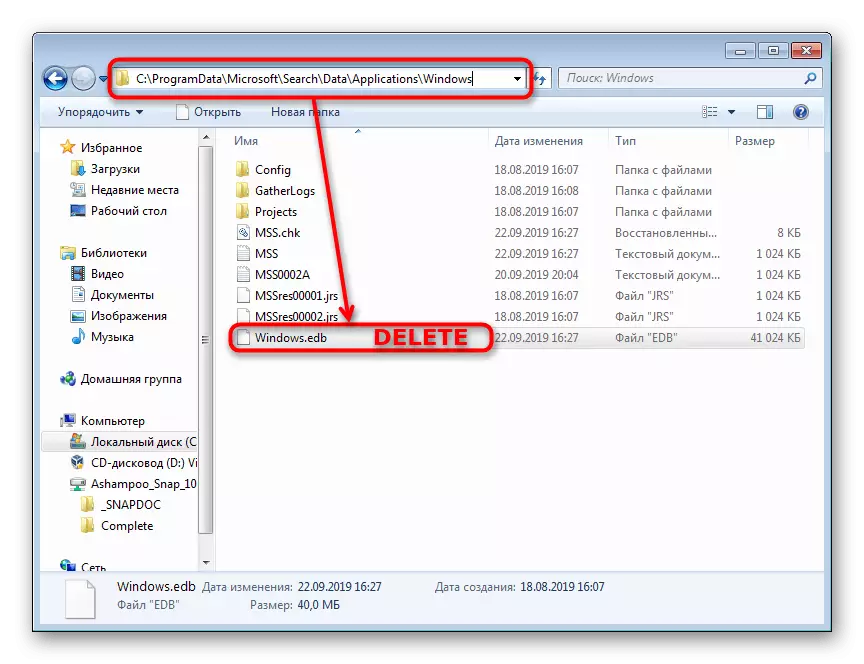
Revisamos el cierre completo de la función de indexación en los "Siete". No olvide que este proceso es completamente reversible, y generalmente es reapareciendo bastante los pasos considerados, lo que indica los valores opuestos de los parámetros (es decir, incluidos ellos, y no la desconexión).
